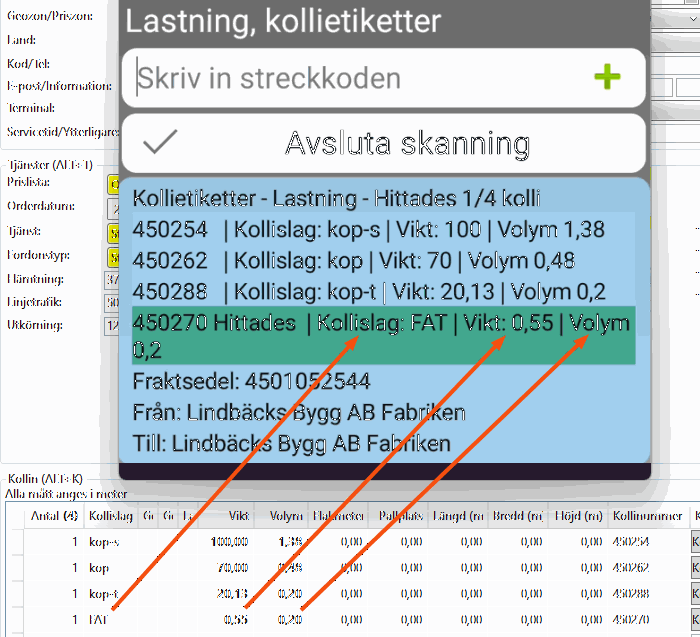Viimeisin päivitys: 5.12.2023
Kollin mittojen näyttäminen skannausluettelossa (Opter Driver)
Tässä Artikkeli
Voit näyttää kolliriveillä olevat mittatiedot skannausluettelossa. Mobiilidata-asetuksissa määritetään, mitä mittoja ja tekstiä näytetään. Tietojono asetetaan sitten skannausryhmään muuttujalla kohdasta App.Design. Tässä esimerkissä lisätään kolliriveiltä kolme tietoa: kollilaji, paino ja tilavuus.
Samat tiedot näytetään myös silloin, kun kuljetuksen kolleja ei ole vielä skannattu.
Suosittelemme, että tämä toiminto yhdistetään samaan kuljetukseen kuuluvien skannausten näyttämiseen skannausluettelon ryhmässä (katso Saman kuljetuksen skannausten näyttäminen ryhmässä (Opter Driver)). Tämä toimii myös silloin, kun skannaukset näytetään erillisissä ryhmissä, mutta silloin kaikki kuljetuksen skannaukset näkyvät kaikissa ryhmissä, jolloin skannausluettelosta on vaikea saada yleiskuvaa.
Vaihe 1: Päätä, mitä mittoja haluat näyttää skannausluettelossa
Lisää mobiilidata-asetukseksi PackageDimensionsString ja kirjoita ”| Kollilaji: {14} | Paino {1:0.##} kg | Tilavuus: {2:0.##}” sarakkeeseen Arvo. Muuttujat ({0}–{15}) saavat arvonsa kolliriveiltä.

PackageDimensionsString on vapaatekstikenttä. Tämä tarkoittaa sitä, että voit kirjoittaa mitä tahansa tekstiä muuttujiin, esimerkiksi:
-
”Kollilaji: {0}, kokonaispaino {1:0.##} kg, tilavuus: {2:0.##}.”
-
”Kolli on tyyppiä {14}, sen tilavuus on {2:0.##} ja se painaa {1:0.##} kg.”
Tietoa muista mitoista, jotka voidaan näyttää, on kohdassa Mobiilidata-asetukset (ikkuna).
Muuttujat, jotka palauttavat luvun
Lukuja palauttaville muuttujille voidaan määrittää, kuinka monta desimaalia skannausluettelossa näytetään ja jätetäänkö merkityksettömät nollat pois luvun lopusta. Esimerkissämme (”Paino: {1:0.##} kg”) painon desimaalien määrä on rajoitettu enintään kahteen, mutta jos paino on kollirivillä ”8,00”, skannausluettelossa lukee vain ”Paino: 8 kg” skannausluettelossa. Jos kolliriville merkitty paino on ”8,10”, skannausluettelossa lukee ”Paino: 8,1 kg” skannausluettelossa. Merkityksettömät nollat desimaalipilkun jälkeen poistetaan.
Syntaksi toimii samoin kuin teksti- ja HTML-raporteissa. Desimaalien määrää rajoittaa desimaalipisteen jälkeisten nollien määrä (0.00). Jos haluat välttää merkityksettömiä nollia, kirjoita #-merkki nollien sijaan. Piste muunnetaan sovelluksessa pilkuksi.
Luku tallennetaan Opter-tietokantaan kuuden desimaalin tarkkuudella. Jos määrää ei rajoiteta, kaikki luvut näytetään aina kuuden desimaalin tarkkuudella. Jos esimerkiksi kirjoitat ”Leveys: {5} m” kohtaan PackageDimensionsString, skannausluettelossa lukee ”Leveys 2,000000 m”.
Vikt: {1:0.00}
Volym: {2:0.##}
Flakmeter: {3:0.00#}
Pallplats: {4:0}
Bredd: {5:0.00}
Höjd: {6:0.00}
Djup: {7:0.00}Palautukset
Paino: 8,00
Tilavuus: 8,12 tai 8,1 (jos kollirivillä on luku 8,10) tai 8 (jos kollirivillä on luku 8,00)
Lavametri: 8,123 tai 8,12 (jos kollirivillä on luku 8,120) tai 8,10 (jos kollirivillä on luku 8,100)
Lavapohja: 8
Leveys: 8,00
Korkeus: 8,00
Syvyys: 8,00
Vaihe 2: Lisää muuttuja kohtaan App.Design
Avaa App.Design (ks. App.Design) ja lisää <item itemname="PACKAGE.DIMENSIONS"/> siihen osaan <scanrows>, johon haluat törmäysmitoilla varustetut rivit. Käytä multiline="true", jotta tiedot voivat venyä useammalle riville, jos niistä tulee liian pitkiä. Katso alla olevan koodiesimerkin rivi 15, selaa oikealle nähdäksesi PACKAGE.DIMENSIONS ja multiline="true".
Esimerkki
<scanrows>
<row>
<item font="BOLD" itemname="CREDITEDTOOTHERRESOURCEBLOCK"/>
</row>
<row>
<item font="BOLD" itemname="CREDITEDTOOTHERRESOURCEWARNING"/>
</row>
<row>
<item font="BOLD" itemname="CREDITEDTOOTHERRESOURCE"/>
</row>
<row>
<item itemname="STATUS,PACKAGECOUNT"/>
</row>
<row>
<item itemname="PACKAGE.PACKAGEID,' ',PACKAGE.STATUS,' ',PACKAGE.DIMENSIONS" multiline="true"/>
</row>
<row>
<item itemname="FREIGHTBILLTITLE,FREIGHTBILL"/>
</row>
<row>
<item itemname="ADDRESSFROMTITLE,ADDRESSFROM"/>
</row>
<row>
<item itemname="ADDRESSTOTITLE,ADDRESSTO"/>
</row>
</scanrows>Yllä oleva koodi tuottaa seuraavan tuloksen: Huomaa, että äänenvoimakkuus ei mahdu ruudulle, vaan se näkyy seuraavalla rivillä multiline="true" ansiosta.